来源:小编 更新:2024-10-18 09:43:50
用手机看

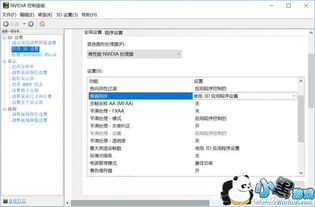
1. 系统资源不足
当电脑运行的游戏对系统资源要求较高时,如果电脑的CPU、内存等硬件配置较低,就容易出现卡顿现象。
2. 显卡驱动问题
显卡驱动程序过旧或与游戏不兼容,会导致显卡性能无法充分发挥,从而引起游戏卡顿。
3. 系统设置问题
Win10系统默认的视觉效果设置可能会影响游戏性能,如透明效果、动画效果等。
4. 硬件故障
硬盘、内存条等硬件故障也可能导致游戏卡顿。
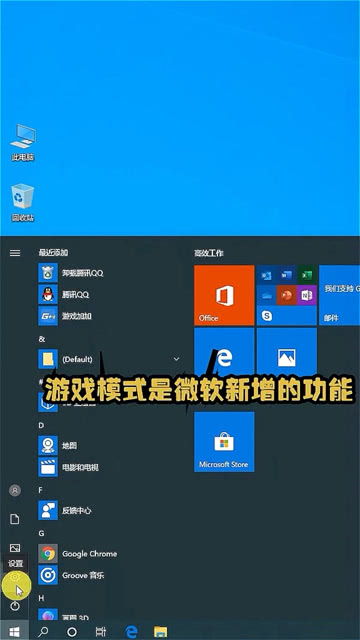
1. 检查系统资源
首先,检查电脑的CPU、内存等硬件配置是否满足游戏需求。如果配置较低,建议升级硬件或选择对硬件要求较低的替代游戏。
2. 更新显卡驱动程序
进入显卡制造商的官方网站,下载并安装最新的显卡驱动程序。确保显卡驱动与游戏兼容,以充分发挥显卡性能。
3. 优化系统设置
在Win10系统中,可以通过以下步骤优化视觉效果设置:
右击“此电脑”,选择“属性”。
点击“高级系统设置”,在“性能”栏中点击“设置”。
选择“调整为最佳性能”,点击“应用”和“确定”。
切换到“硬件”窗口,点击“设备管理器”,打开显示适配器。
右击显卡,选择“更新驱动程序”。
4. 关闭不必要的后台程序
在玩游戏时,关闭不必要的后台程序,如杀毒软件、浏览器等,以释放更多系统资源。
5. 使用固态硬盘
将游戏安装在固态硬盘中,可以提高游戏加载速度,减少卡顿现象。
6. 优化服务
关闭SysMain服务(可能为superfetch服务),以减少系统资源占用。具体操作如下:
右击“此电脑”,选择“管理”,在计算机管理中点击“服务和应用程序”,双击“服务”。
找到SysMain服务,右击选择“属性”,将启动类型设置为“禁用”。
7. 解决老游戏卡顿问题
对于一些老游戏,可以尝试以下方法解决卡顿问题:
下载d3d9.dll文件。
在游戏根目录中找到d3dx924.dll文件。
将d3dx924.dll文件替换为d3d9.dll文件。
打开游戏,卡顿问题可能得到解决。
Win10玩游戏卡顿的原因有很多,但通过以上方法,相信您能够轻松解决这一问题。在玩游戏时,注意优化系统设置、更新显卡驱动、关闭不必要的后台程序等,以提高游戏体验。